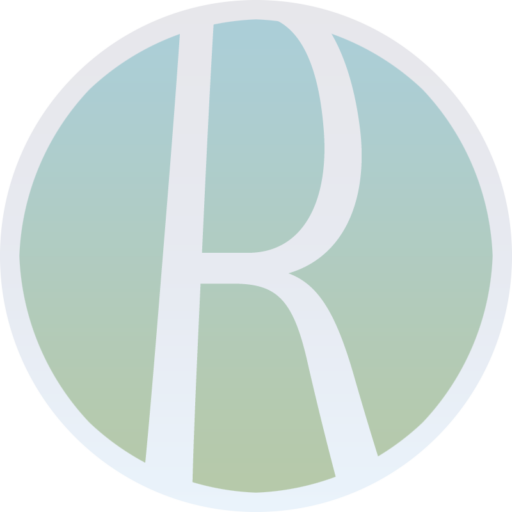先日、新MacBook ProがAppleから発表されましたが、それを受けて、今さらながら「Apple MacBook Air」(M1チップ 13インチ)を導入することにしました。レビュー等を追っていくと、本体の動作も、周辺アプリの開発状況や動きもだいぶ安定してきた印象があるため、仕事で使うにあたっては安定性重視の面も強いため、慎重な性格も相俟って、新しいMacBook Proが投入されたこのタイミングで、敢えて一つ前の機種に食指が動いた感じです。
現在も一昔前の13インチMacBook Airを愛用していてポータビリティがとても気に入っていること、じっくり作業する場合は外付けモニタも併用すること、本格的な映像制作はWindowsのデスクトップPCを主力とし、実際のところ複数のNTFS形式HDDを使わざるを得ないこと、Macは実質ほぼ音楽制作専用マシンと位置付けていること、等々も考慮すると「Apple M1 Proチップ」「Apple M1 Maxチップ」でなくとも十分だなと考えた面も大きいです。金額面の差も大きいため、その差額は、他のアプリや音源、周辺機材に回した方が、創りたいものを創るのに実用的効果は高そうにも思いました。
という訳で、Apple M1チップ 13インチのMacBook Airであれば、メモリやストレージを最大限に上げても「少額減価償却資産の特例」の範囲内「30万円未満」に抑えることができます。当社では経理・会計ソフトにfreeeを使っていますので、今回はfreeeで少額減価償却資産の特例を活用し、一括償却(経費計上)で固定資産を記帳した実例を記録しておきます。少しでもご参考になると幸いです。
| 「少額減価償却資産の特例」の適用要件等の詳細については、国税庁のサイト等で予めご確認ください。 |
クラウド会計ソフト「freee(フリー)」については下記のリンク先をご覧ください。
▶ freee作業としては大きく2工程に分かれます。1つ目は通常の取引の登録と同じように支出を入力、登録します。通常と異なるのはその後、2つ目。固定資産特有の作業として固定資産台帳に固定資産の情報を登録します。下記がそれらの詳細です。
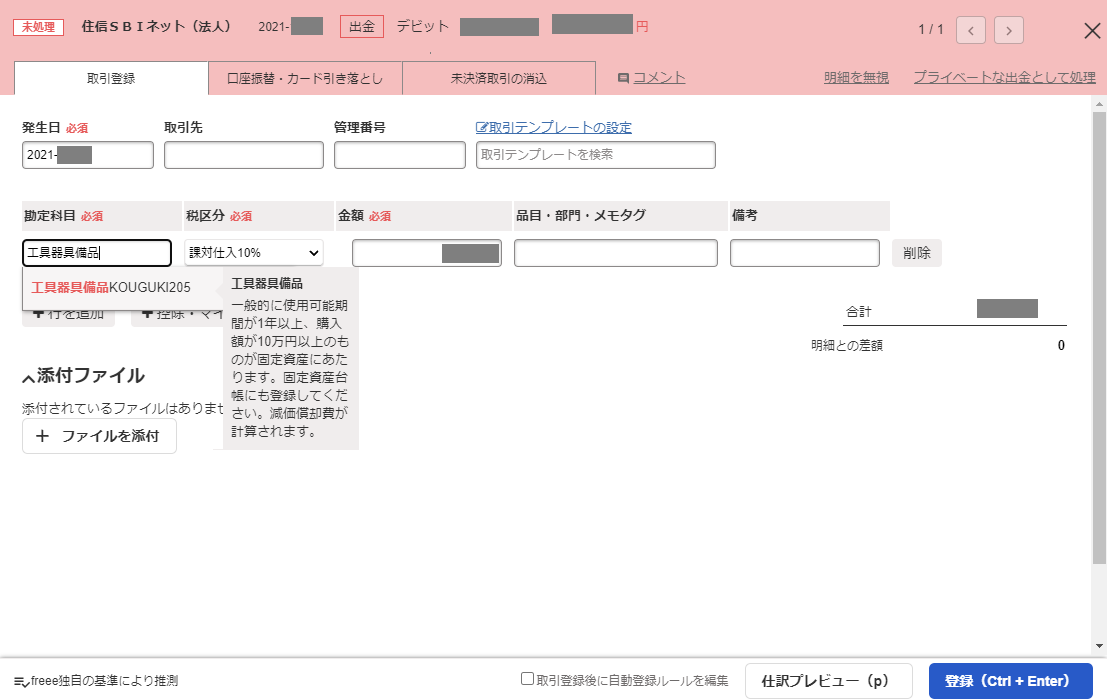
まずは通常の通り[取引の登録]や[自動で経理]によって支出の情報を入力、登録します。今回は住信SBIネット銀行の法人口座のデビットカードで決済しました。スクリーンショットはその未処理を登録している様子です。
勘定科目は「工具器具備品」で登録しました。
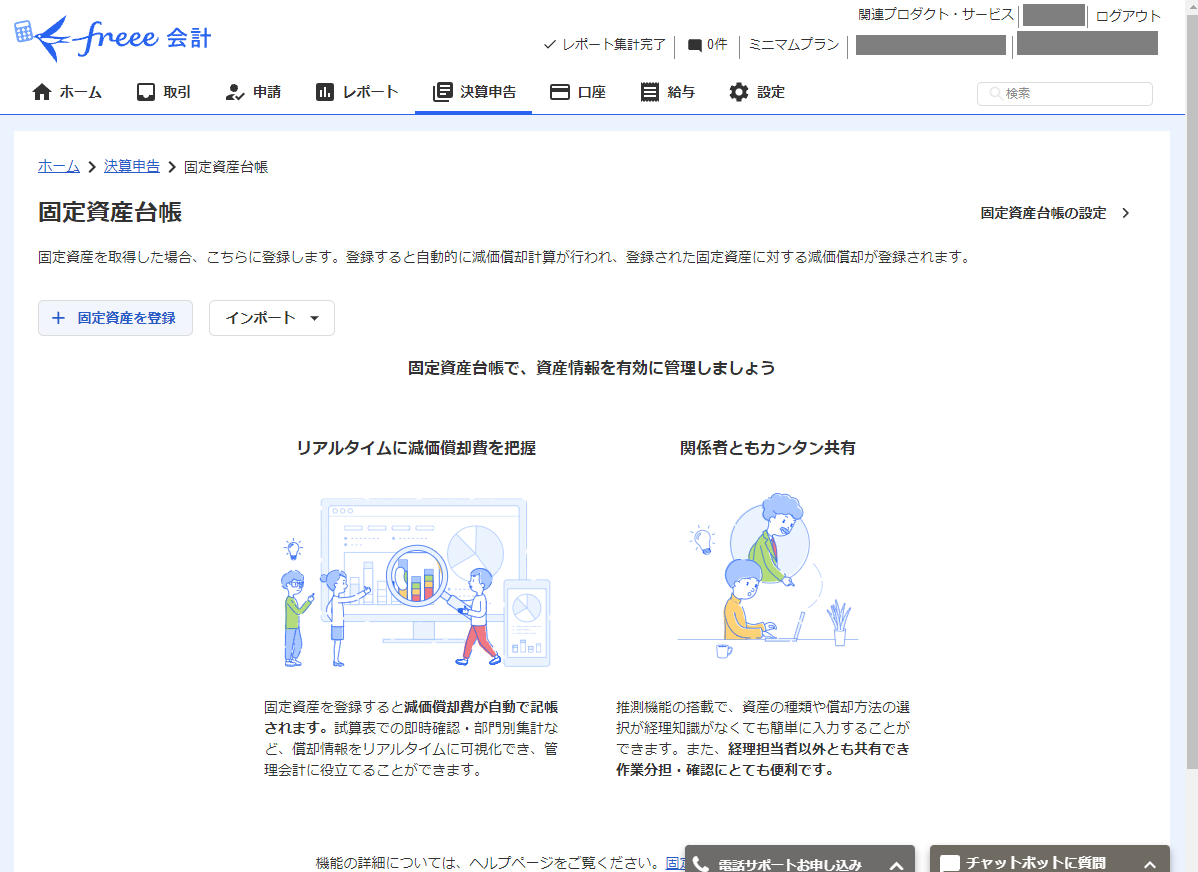
2つ目の工程へ移ります。[決算申告]>[固定資産台帳]へ移動し、[+固定資産を登録]を選択します。

[固定資産の編集]画面になりますので、項目を埋めていきます。
「資産の名前」は比較的自由度が高いようなので「ノートパソコン Apple M1チップ 13インチ MacBook Air」としました。
「取得日」はデビットカード決済日、一方「事業共用開始日」については納品日以降にした方が良いかなと思ったのですが、freeeヘルプセンターの「事業供用開始日」に関する解説を見ると下記のような記述があります。
基本的には取得日と同じ日付です。…取得日より後に事業供用開始日が設定されていると、事業供用開始日以降の減価償却費のみが計上されます。
freeeヘルプセンター>【法人】固定資産を登録する(固定資産台帳)>固定資産台帳への登録内容
この部分が気になったので、取得日と同日にしました…。
「取得価格」は[取引の登録]時と同じ金額です。勘定科目も同様に「工具器具備品」を選択。「数量」は「1」で、単位は「台」としました。
続いて「償却方法」ですが、ここが一番のポイント。少額減価償却資産の特例を利用するため「少額償却」を選択します。
次の「耐用年数」はパソコンは4年ですが、少額償却の場合、1年とすべきかどうか、どうするんだろうと戸惑いましたが、入力しようとしたらグレーアウトしていて入力できません。必須とはなっていますが、入力せずに進むことができました…。
今回はとにかく必須項目だけを埋め、[保存]しました。これで固定資産台帳への当該固定資産の登録は完了です。次の画面の上部に「固定資産の取引登録、または開始残高の登録をしていない場合は、登録をしましょう」というアラートが表示されますが、1つ目の工程で取引登録は済んでいるので気にせずこれで作業を終えました…😊
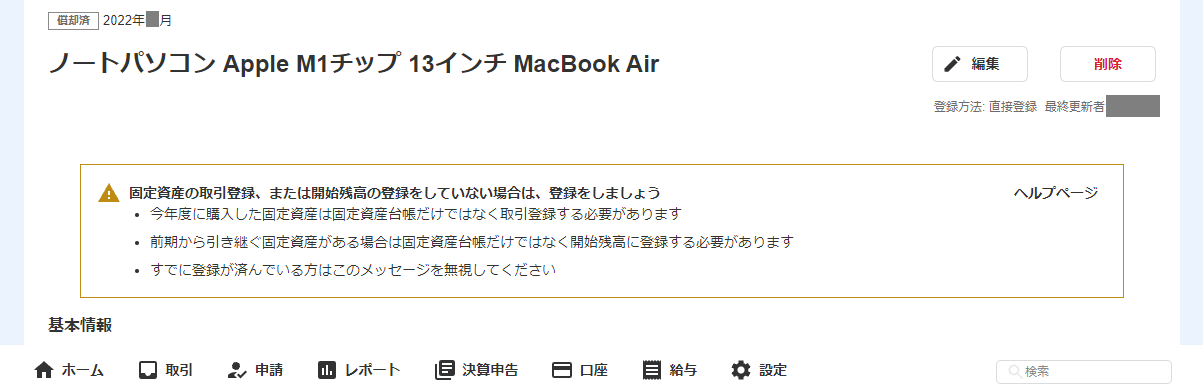
| freeeヘルプセンターの固定資産台帳に関する公式の解説はこちらです▶ 【法人】固定資産を登録する(固定資産台帳) |
| 参考にされる場合は、あくまで自己責任でご判断ください。当サイトは如何なる保証も行うものではありません。必ず予め当規約をご確認ください。 |